Karakter stilleri, Affinity Publisher içindeki belgende metin parçalarını verimli bir şekilde vurgulamanıza ve biçimlendirmenize yardımcı olan vazgeçilmez bir araçtır. İster şehir isimlerini, yazarları veya önemli terimleri vurgulamak isteyin – karakter stilleri, değişiklikleri birden fazla metin parçasına kolaylıkla uygulamanıza olanak tanır. Bu kılavuz, Affinity Publisher'daki karakter stillerinin temellerini anlamanız için sizi yönlendirecek ve bunları etkili bir şekilde nasıl kullanacağınızı gösterecektir.
Önemli noktalar
Karakter stilleri yalnızca belirli metin parçalarını etkiler ve basit, tekrarlanabilir biçimlendirmeye olanak tanır. Karakter stillerinin özelliklerini değiştirirken diğer biçimlendirmeleri etkilemeden yapabilirsiniz. Bu, onları geniş belgeler için ideal bir araç haline getirir.
Aşamalar halinde rehberlik
Karakter stilleri nedir?
Karakter stilleri ile çalışmaya başlamadan önce, bunların ne olduğunu anlamak önemlidir. Karakter stilleri, tüm paragrafı değiştiren paragraf biçimlerinin aksine, tekil kelimelerde veya metin parçalarında uygulanan belirli biçimlendirmelerdir. Örneğin, belirli bir ismi veya önemli bir kelimeyi vurgulamak istiyorsanız, karakter stillerine başvurursunuz.
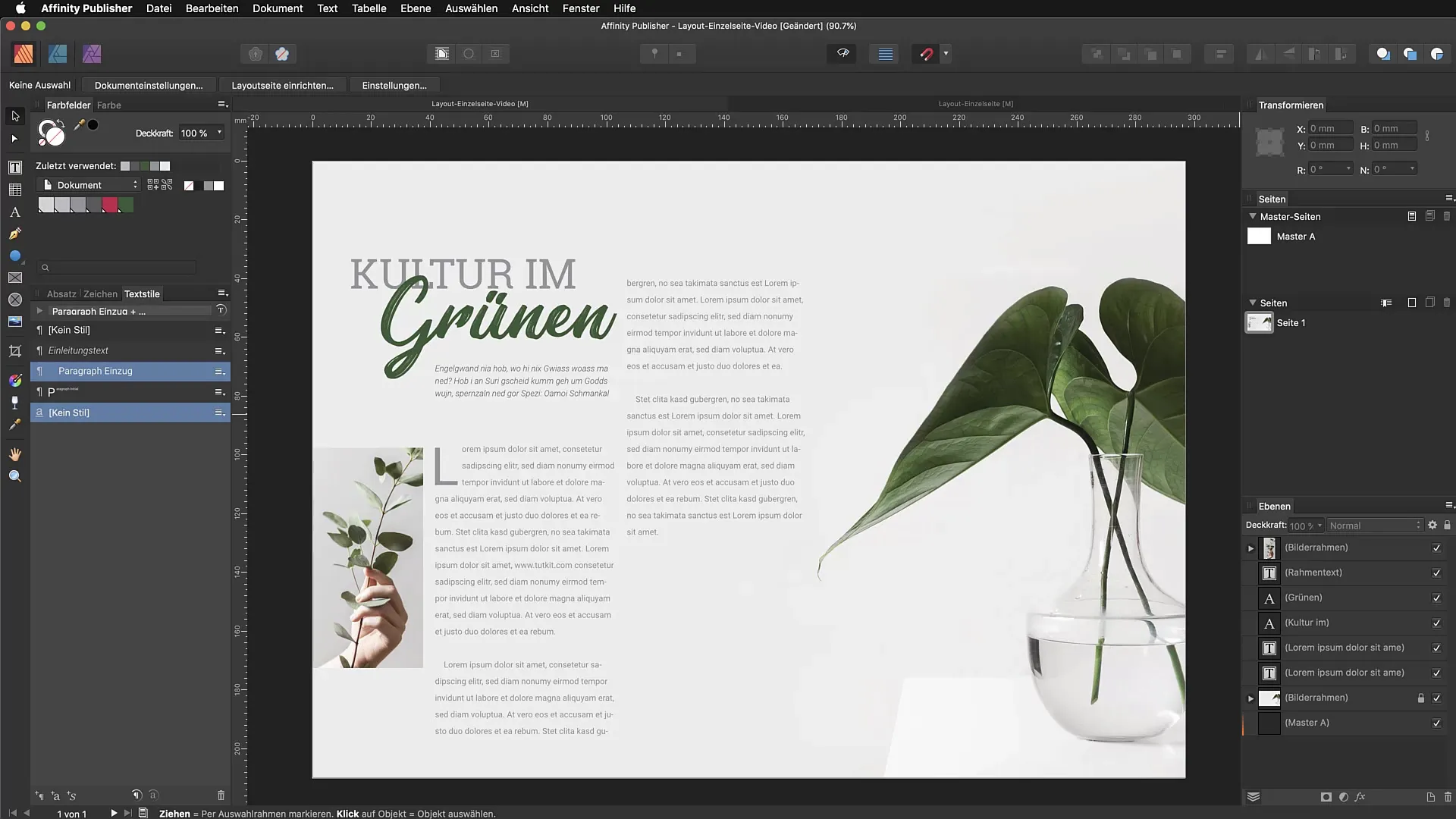
Bir karakter stili oluşturma
Basit bir karakter stilinin oluşturulmasıyla başlayalım. Diyelim ki bir şehir ismini vurgulamak istiyorsunuz. Metni seçin ve istediğiniz biçimlendirmeleri uygulayın – yazı tipi boyutunu, yazı tipini, rengini ve diğer ayarları değiştirebilirsiniz. İşlem tamamlandığında, metin stillerine gidin ve "Yeni karakter stili oluştur" seçeneğini seçin.
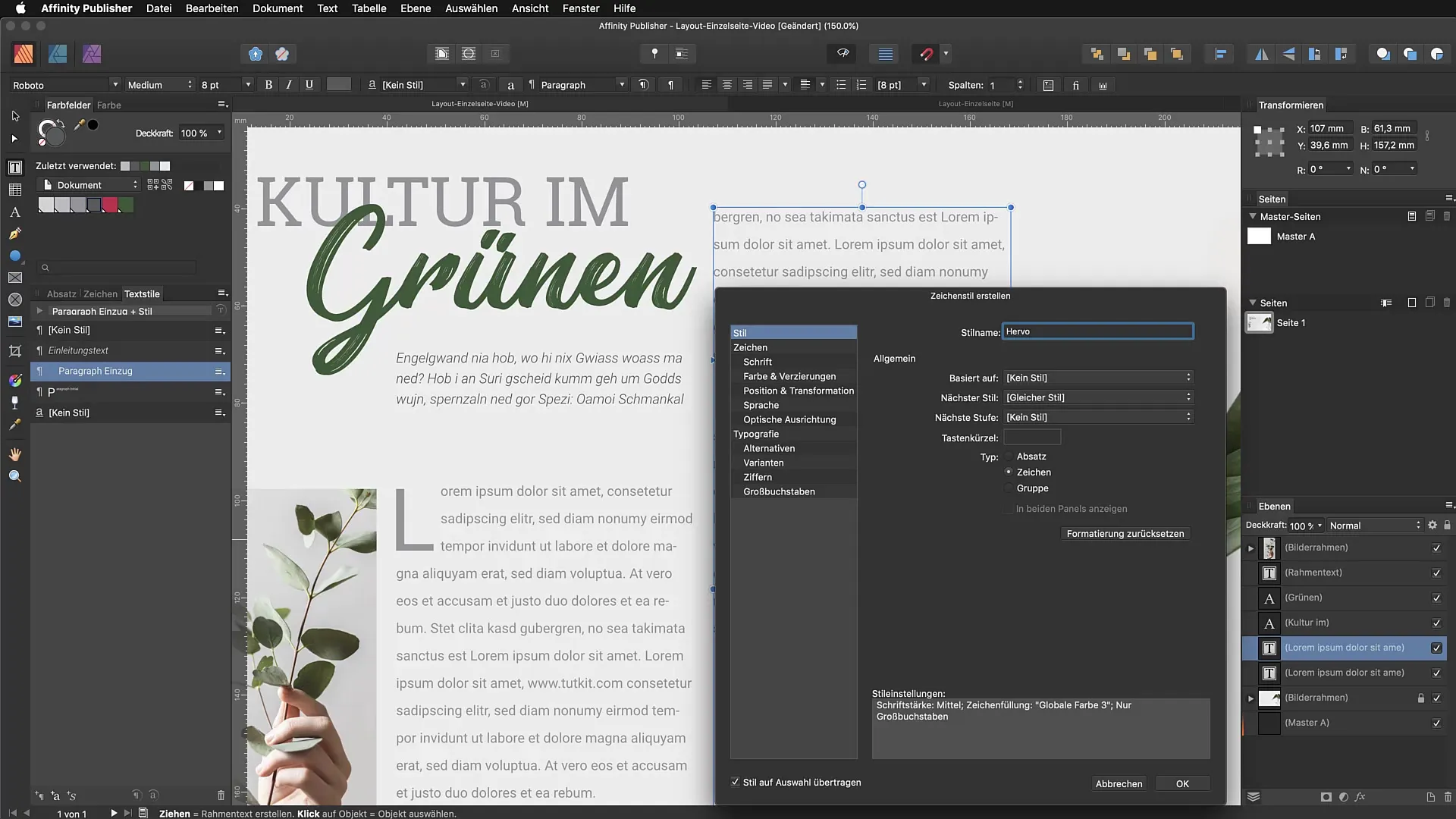
Bu biçimlendirmeler artık yeni bir karakter stilinde kaydedilecek ve belgenizin her yerinden uygulayabilirsiniz. Bu stile örneğin "Vurgulama" adını verebilirsiniz.
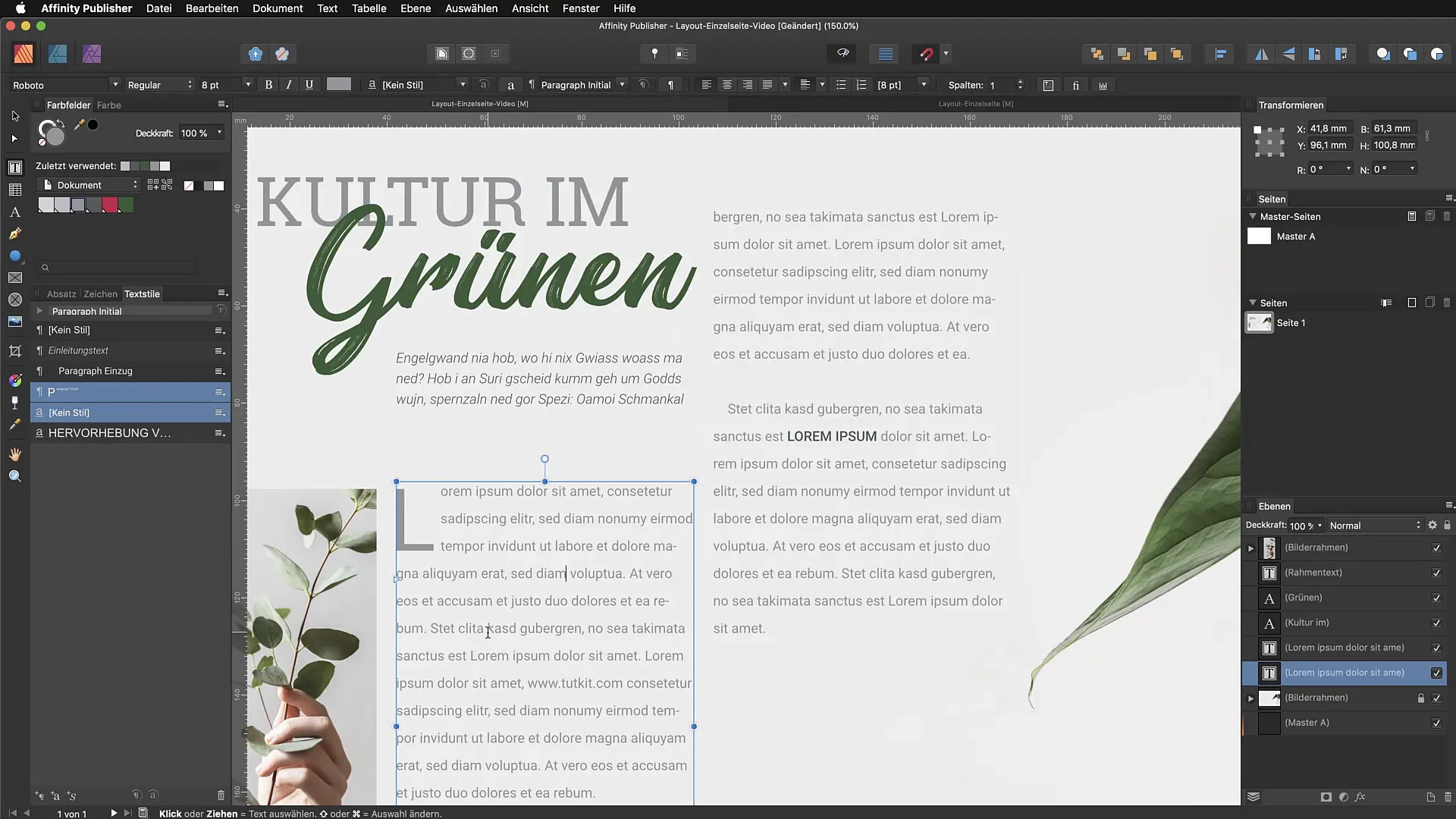
Renkleri ve yazı tiplerini ayarlama
Karakter stillerinizi dilediğiniz zaman düzenleyebilirsiniz. Diyelim ki baş editör örneğinizin vurgusunu değiştirmek istiyor, örneğin rengi. Metin stilinizi seçin, renk paletine gidin ve daha yumuşak bir renk seçin, böylece daha az sert görünür ve genel görünüme daha iyi uyar.
Hyperlink oluşturma
Karakter stilleri için bir başka pratik kullanım durumu, hyperlink oluşturmadır. "Hyperlinkler" kategorisine yeni bir karakter stili oluşturarak bir hyperlink tanımlayabilirsiniz. Var olan biçimlendirmeleri almamaya dikkat edin, böylece net bir stil elde edersiniz.
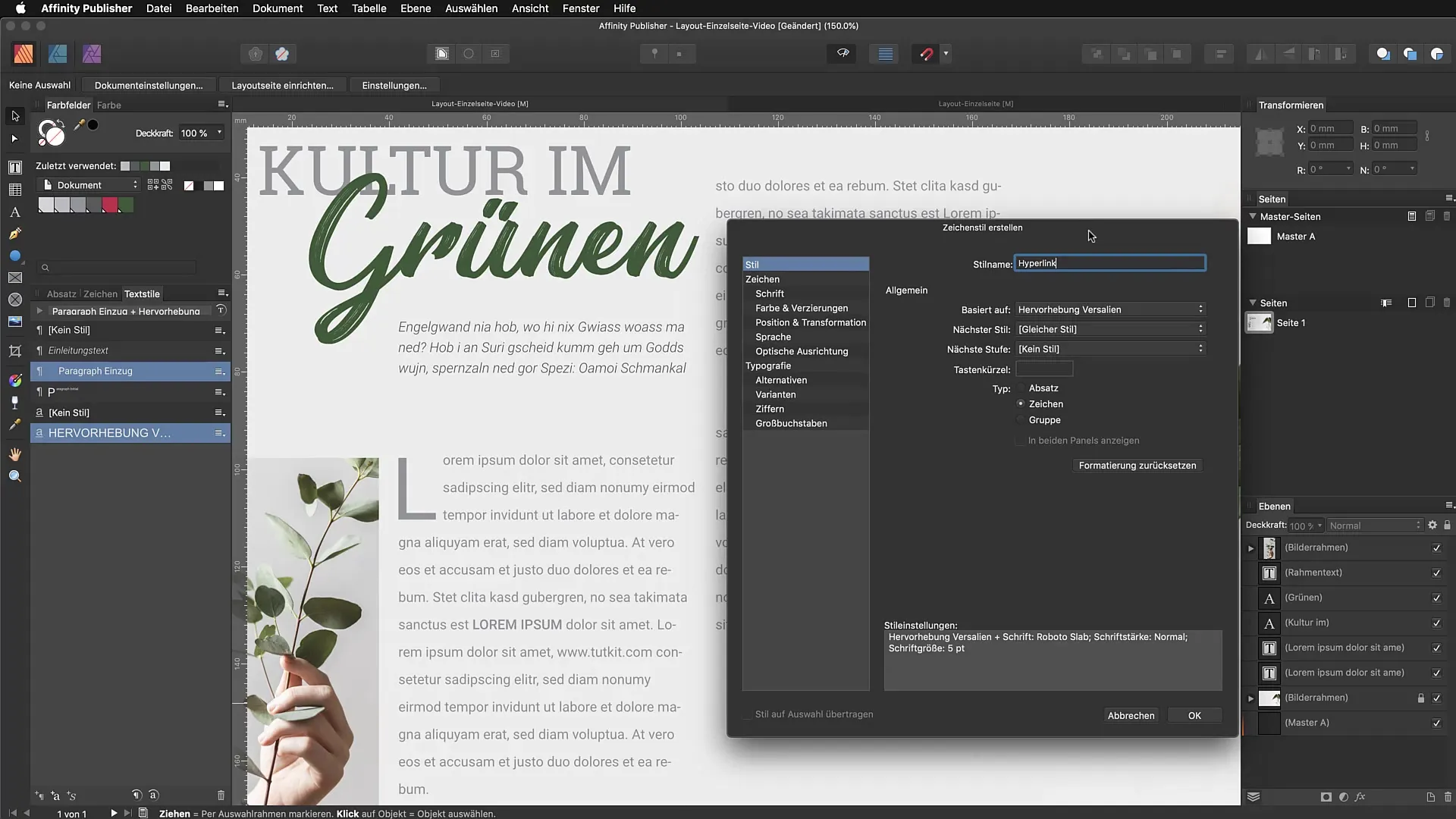
Eğer hyperlink'in rengini ve diğer özelliklerini ayarlıyorsanız, yalnızca değişiklikleri yapmanız ve gelecekteki ayarlamalar için belirli bir yazı tipi belirtmemeniz iyi bir fikirdir.
Etkileşimli hyperlink'leri ekleme
Bir hyperlink oluşturmak için istediğiniz metni seçin, "Metin" bölümüne gidin ve ardından "Etkileşimli" ve "Hyperlink ekle" seçeneğine tıklayın. Burada bağlamak istediğiniz URL'yi girebilir ve ilgili karakter stilini tekrar seçebilirsiniz. Böylece hyperlink'inizin tutarlı görünmesini sağlarsınız ve belgenizi etkileşimli bir PDF olarak dışa aktardığınızda bile uyumlu kalır.
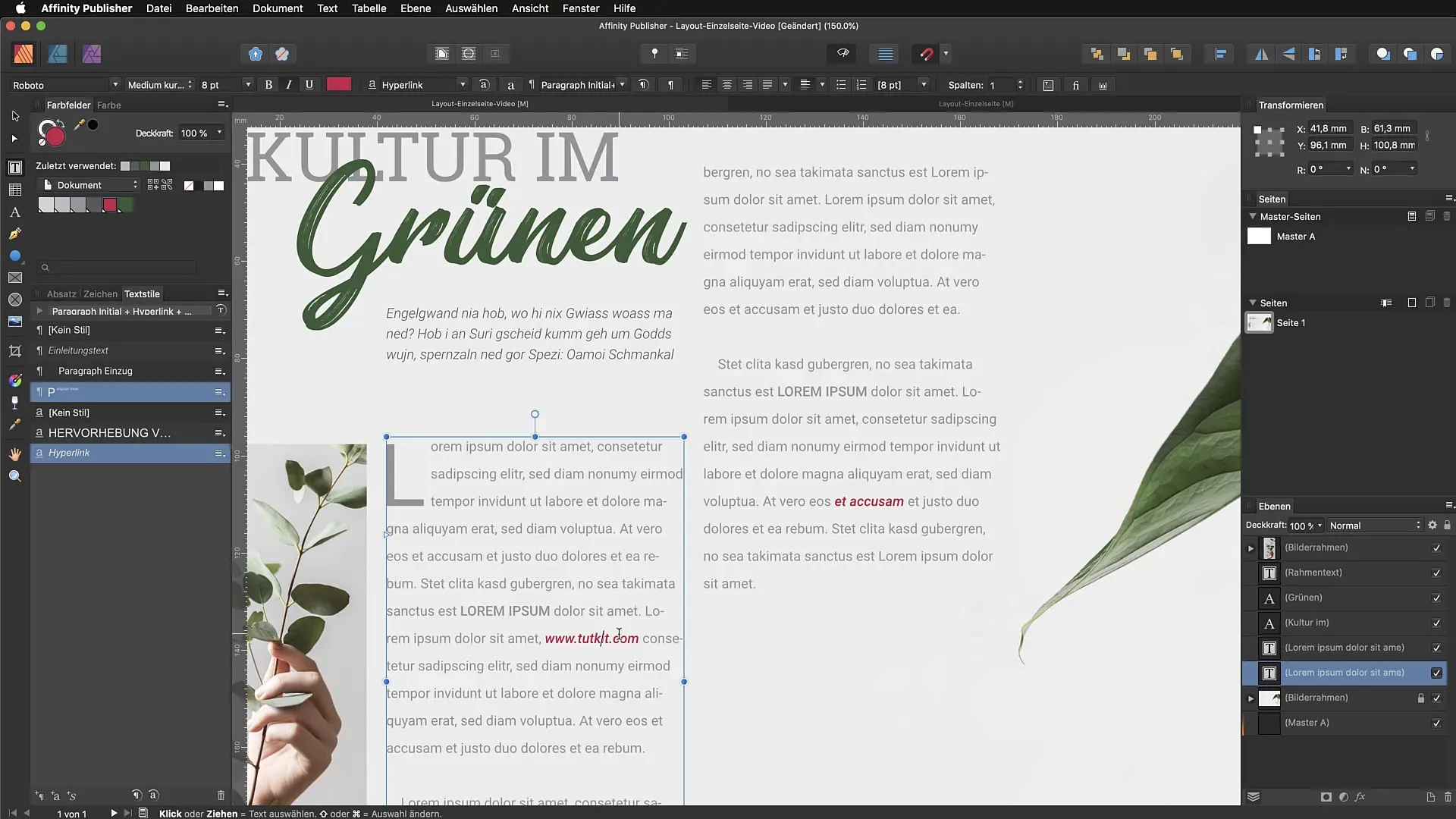
Özet – Affinity Publisher'da karakter stillerini etkili bir şekilde kullanma
Karakter stilleri ile belgenizdeki metin parçalarını kolayca vurgulayabilir ve biçimlendirebilirsiniz, böylece diğer paragrafların yapısını etkilemezsiniz. Dilediğiniz zaman değişiklikler yapabilir ve birden fazla metin parçasını aynı anda ayarlayabilirsiniz; bu da özellikle kapsamlı belgelerde avantaj sağlar. Bu tekniklere aşina olun, böylece Affinity Publisher'ın tüm potansiyelinden yararlanabilirsiniz.
Sıkça Sorulan Sorular
Affinity Publisher'da karakter stillerinin sunduğu avantajlar nelerdir?Karakter stilleri, belirli metin parçalarını kolayca vurgulamanıza ve tutarlı bir biçimlendirme yapmanıza olanak tanır.
Yeni bir karakter stili nasıl oluşturabilirim?İstediğiniz metni seçin, ayarlamalar yapın ve bunları metin stillerinde yeni bir stil olarak kaydedin.
Bir karakter stilini daha sonra değiştirebilir miyim?Evet, istediğiniz zaman bir karakter stilinde renk ve yazı tipi ayarlamaları yapabilirsiniz.
Yazı tipi ailesini değiştirirsem ne olur?Eğer karakter stilinde bir yazı tipi ailesi belirtmezseniz, değişiklikler otomatik olarak yeni yazı tipi ailesine uygulanır, biçimlendirme kaybolmadan.
Metnime nasıl hyperlink eklerim?Metni seçin, "Metin" bölümüne gidin ve ardından "Etkileşimli" ve "Hyperlink ekle" seçeneğine tıklayarak URL'yi girebilirsiniz.


